워드프레스 관리자 페이지 간편설명
워드프레스 관리자 페이지에 대해서 설명하겠습니다.
저도 왕초보라서 쉽게 꼭 해야 하는 것만 설명합니다.
지식이 쌓이는 대로 같이 또 업그레이드하고 지금은 필수사항만 합니다.
1) Access Details 액세스 디테일을 클릭합니다.
2) ADMIN PANE 어드민 패널을 클릭합니다.
URL, userday passod 이렇게 다 나옵니다. 이것은 워드프레스 관리자 페이지 아이디 비밀번호입니다. 비밀번호는 여기서 수정할 수 있습니다. 클라우드 웨이즈에서 제공하는 비밀번호인데 사실 변경할 필요는 없습니다. 여기를 클릭하면 로그인 페이지에 접속이 됩니다.
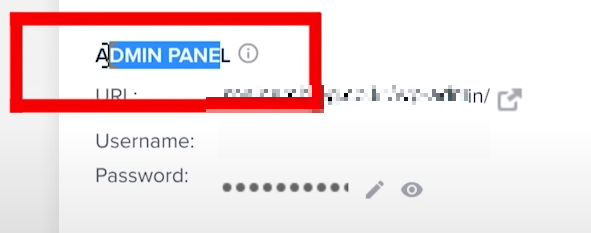
로그인할 때 어드민 패널에 있는 이메일과 비번을 복사해서 넣으면 로그인이 됩니다.
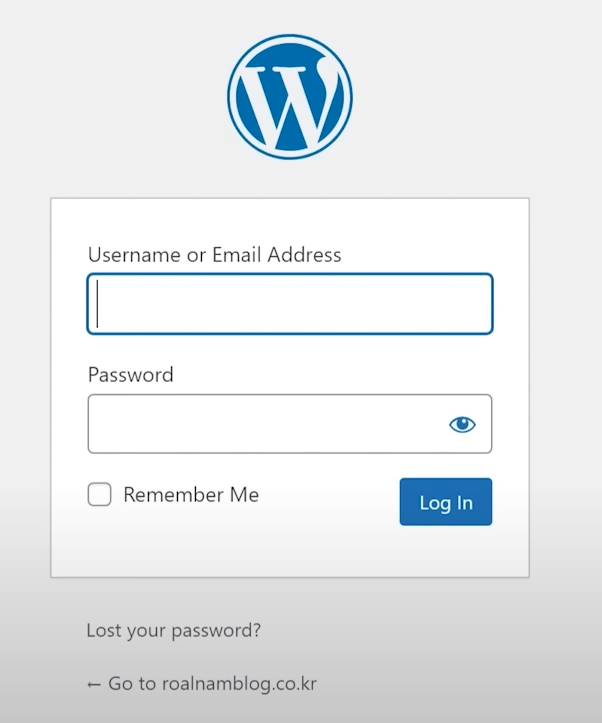
로그인할 때 어드민 이렇게 로그인을 하면은 관리자 페이지가 열립니다.
1) General Settings 제너럴 세팅스를 들어가서 언어를 한국어로 변경해 줍니다.
2) 시간대를 아시아 서울로 변경해 줍니다.
3) 고유주소를 들어갑니다. 글 이름으로 체크합니다. 그럼 이게 포스트 네임으로 변경되어 오류도 적게 나고 쉽게 글을 볼 수 있게 변경됩니다.
4) 일반으로 들어가서 사이트 제목이랑 태그라인을 수정을 해야 합니다. 사이트 제목에서 블로그명을 설정합니다.

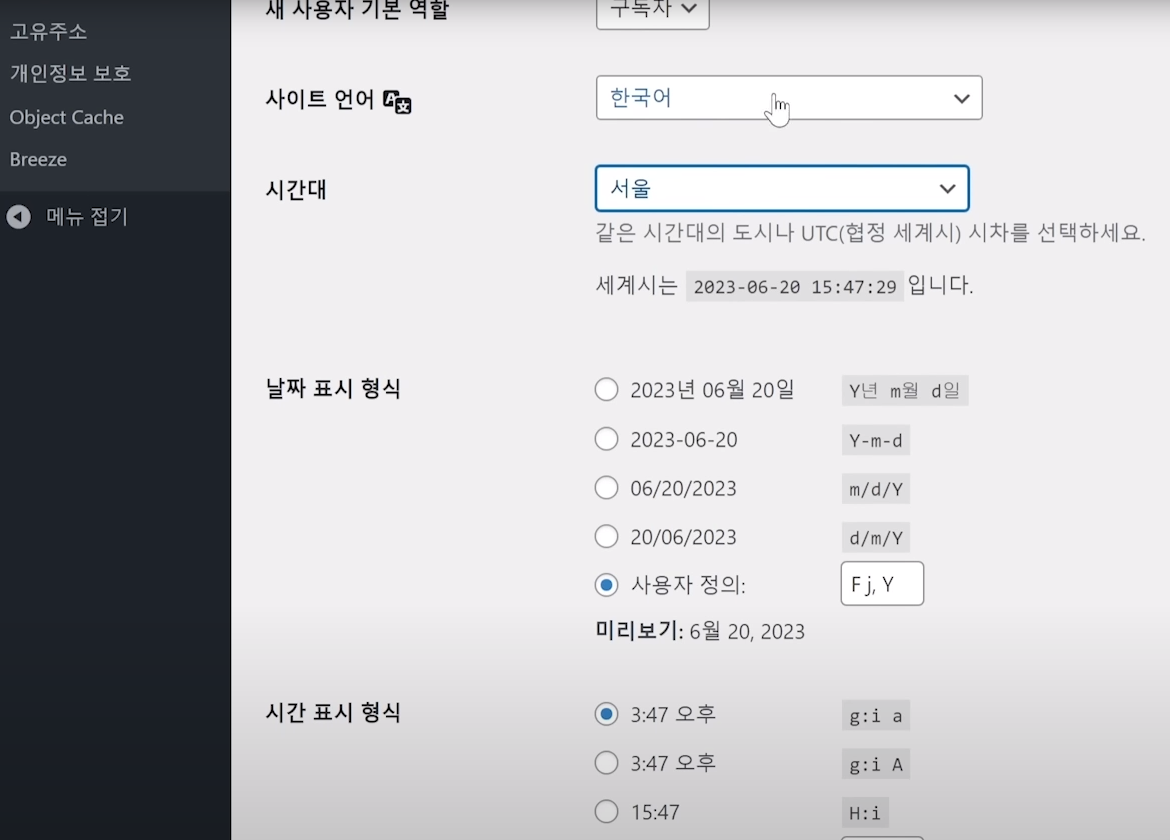

알림판으로 이동합니다.
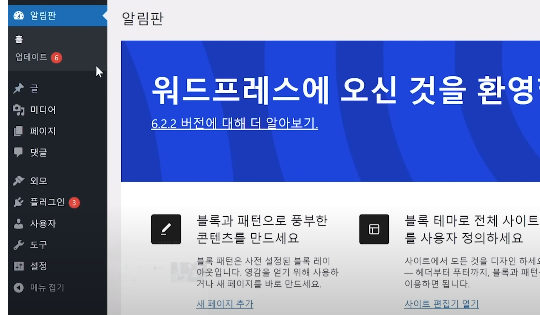
2023년 7월 18일 기준 워드프레스 최신 버전은 6.2.2 버전입니다. 항상 최신 버전을 유지합니다. 업데이트를 클릭합니다.
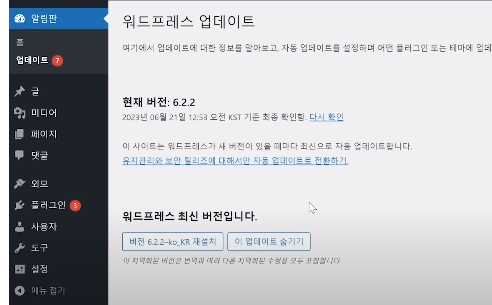
플러그인를 클릭합니다. 필요 없는 부분은 모두 비활성하고 삭제합니다.
테마를 클릭합니다. 필요 없는 부분은 모두 비활성하고 삭제합니다. 테마 검색에 제너레이터 프레스를 검색을 해서 설치하고 활성화해 줍니다.

테마나 플러그에 사용 안 하는 것들은 삭제하는 게 좋습니다. 속도가 빨라집니다.
여러분들이 컴퓨터에 휴지통 비우는 것과 똑같다고 보시면 됩니다.
불필요하게 남아 있을 필요가 없어 보안에도 좋지 않으니 삭제하세요.
여기까지가 1차적인 기본설정입니다.
간단하게 글쓰기를 살펴보겠습니다.
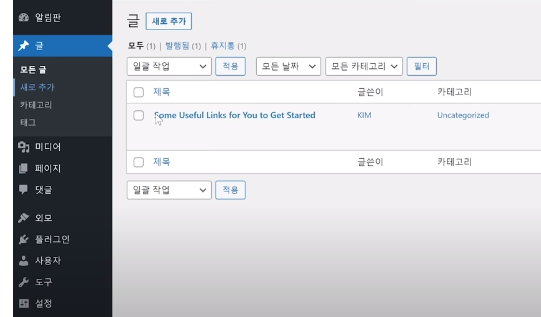
글을 클릭하고 들어가면 새로 추가로 누르시면 글을 쓸 수 있습니다.
예쁘게 꾸미기보다 글을 먼저 써보는 것이 중요합니다.
앞으로 해야 할 것이 더 많지만 여러 가지를 들어가 보고 익숙해지도록 테스트해 봅시다.
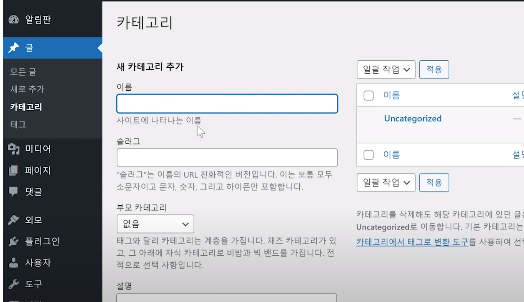
카테고리는 워드프레스 내 블로그에서 카테고리를 정할 수가 있습니다.
그리고 태그가 있는데 이 태그는 무시하십시오. 태그는 SEO 안 좋아서 없다고 생각하십시오.
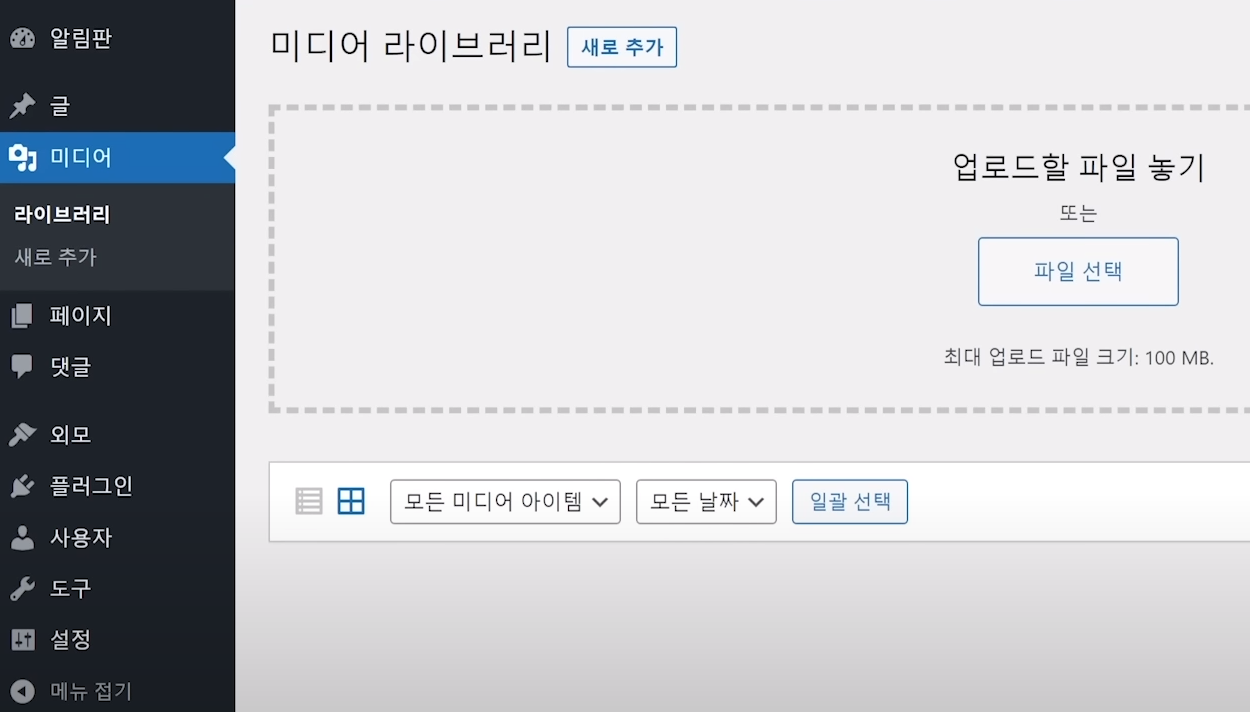
미디어를 들어가면 이미지를 추가할 수 있습니다. 워드프레스에서 글 쓸 때 라이브러리를 들어가서 파일 선택해서 추가하진 않습니다. 여기서 이미지를 붙여 넣기 컨트롤 v로 다 올릴 수 있습니다.
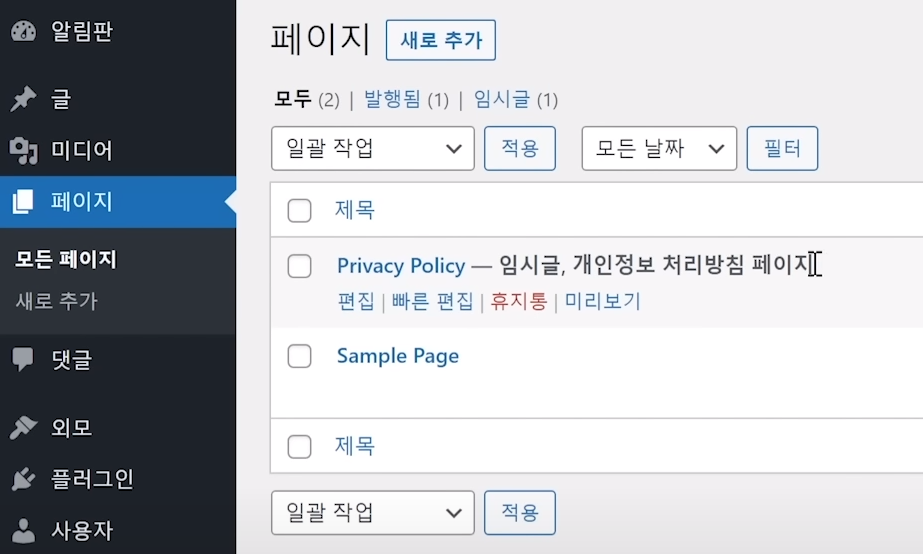
페이지 이것은 개인정보 처리 방침 페이지라고 워드프레스 페이지를 소개하는 겁니다. 들어가 보면 개인정보체로만 있는데 적어주는 게 좋습니다. 내 사이트를 소개하는 글, 수집하는 ip, 댓글 등은 6개월 뒤에 삭제한다는 식으로 적어서 운영하는 겁니다.

외모를 클릭하면 테마라고 나옵니다. 저는 테마에서 우리 제너레이터 프레스를 설치를 했습니다. 앞으로 여기서 새로 추가로 여러 테마를 추가할 수 있습니다. 이것이 워드프레스가 좋은 이유 중에 한 가지입니다. 코딩을 할 줄 몰라도 예쁜 테마를 잘 고르면 내 홈페이지를 손쉽게 꾸밀 수 있기 때문입니다. 테마 꾸미는 것도 사실 조금 공부를 해야 합니다. 테마는 내 홈페이지 내가 블로그를 어떻게 예쁘게 꾸밀 것인지 사용하는 건데 사실 테마도 신중하게 해야 합니다. 이유는 SEO적인 부분에서는 영향을 주기 때문입니다.

워드프레스가 플러그인은 확장성이 정말 용이합니다. 운영자가 필요한 여러 가지 플러그인을 추가 사용할 수 있습니다.
워드프레스를 설정하면서 지금 제일 중요한 것은 (1)글 (2)외모 (3)플러그인 이 세 가지만 정확히 인지하면 됩니다.

읽기는 페이지단 보여줄 글의 수입니다. 검색엔진 가시성이라고 있는데 여기서 제일 중요합니다. 검색엔진이 사이트를 검색하는 것을 차단이 있는데 절대 체크하면 안 됩니다. 이거 체크하면 글이 상위노출이 안됩니다.
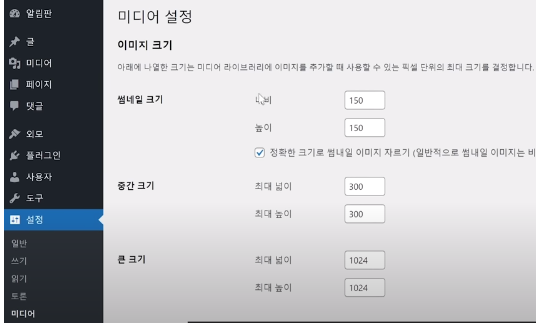
미디어는 이제 이미지 썸네일 크기 정할 수 있는데 이것은 설정하는 것이 좋습니다. 글 쓰다 보면 이미지 크기가 커서 썸네일이 너무 크면 여기서 쉽게 수정할 수 있습니다.
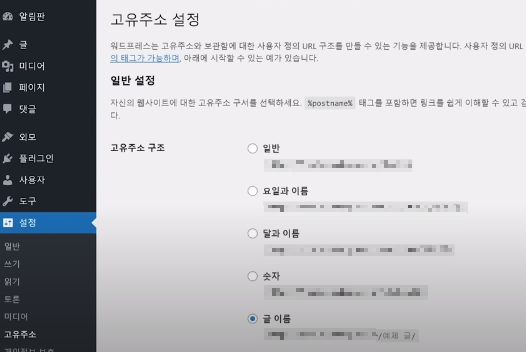
고유 주소는 포스트 네임, 글 이름으로 한번 정하면 평생 쓰는 겁니다. 나중에 글 고유 바꾸면 오류 납니다.
지금까지 중요한 것은 (1)글(2)외모(3)플러그인이것만 정확히 알면 됩니다. 여기까지 워드프레스 기본적인 관리자 페이지에 대해서 왕초보 스타일로 설명을 했습니다. 관리자 페이지가 이런 용도구나라고 인지하면 좋을 것 같습니다.
'구글에빌딩세우기' 카테고리의 다른 글
| 티스토리 수익형 블로거의 황금알 CTA 버튼 (0) | 2023.07.24 |
|---|---|
| 구글 상위노출용 티스토리 블로그 설정 (0) | 2023.07.24 |
| 워드프레스 도메인 구매 및 워드프레스 SSL 보안인증서 (0) | 2023.07.17 |
| 워드프레스WordPress 왕초보 도전 (0) | 2023.07.13 |
| 유튜브 영상 음성을 텍스트로 변환해주는 법(유튜브 자체기능) (0) | 2023.04.19 |

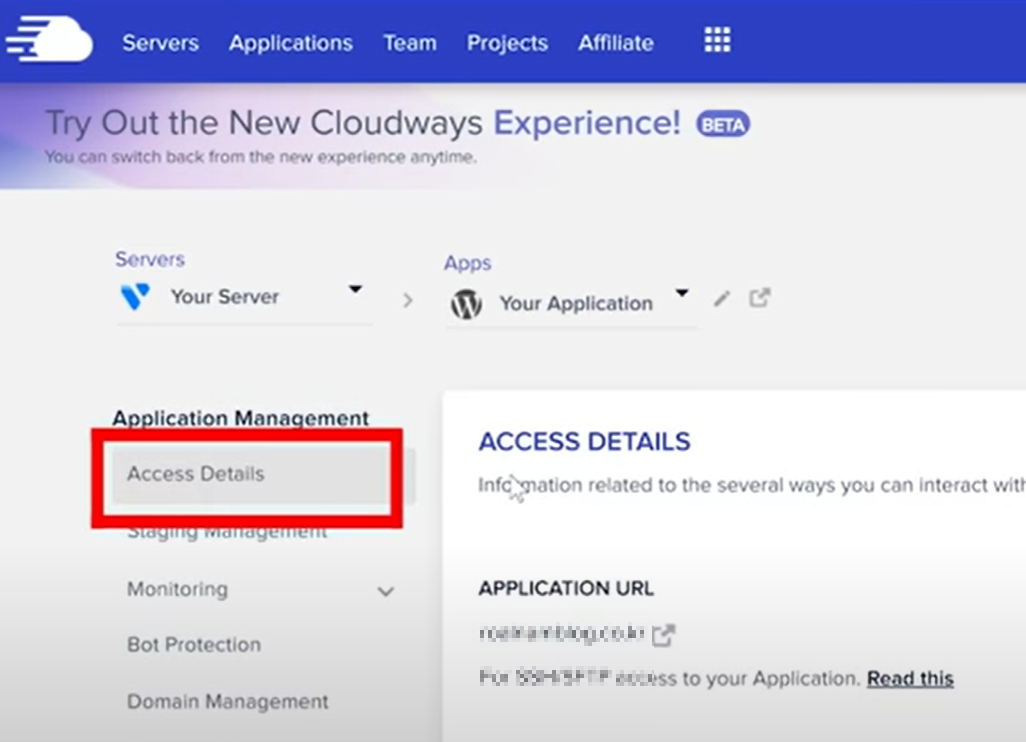




댓글